web设置超链接实例(一)
1、第一步,在素材同一目录下新建文本文档".txt"。如下图所示:

2、第二步,打开文本文档".txt",编辑超链接相关代码。如下图所示:

3、第三步,路径要写正确,URL建议使用相对路径,放在同一目录下路径也比较好写,保存,并且重命名为“实例1.html”。如下图所示:

4、第四步,自带弹出重命名提示框,点击是即可。如下图所示:

5、第五步,文本文档图标改变成浏览器图标,双击即可浏览,点击任意文字可以跳转的文字相同的页面(收集的素材)。如下图所示:



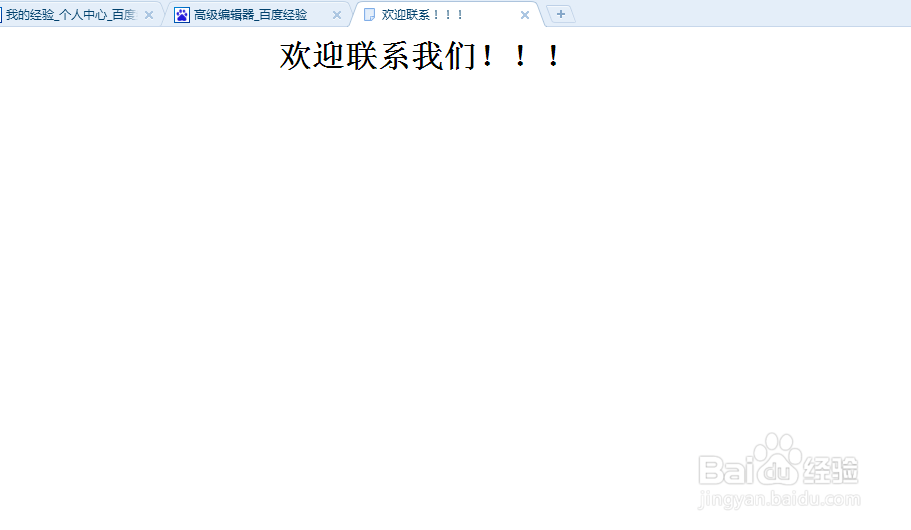
1、<html>
<head>
</head>
<title>HTML实例学习</title>
<body>
<p align="center">HTML实例学习
<p align="center"><a href="设置标题.htm">1.设置标题</a>
<p align="center"><a href="设置文字风格.htm">2.设置文字风格</a>
<p align="center"><a href="设置文字字体.htm">3.设置文字字体</a>
<p align="center"><a href="联系我们.html">4.联系我们</a>
</body>
</html>
声明:本网站引用、摘录或转载内容仅供网站访问者交流或参考,不代表本站立场,如存在版权或非法内容,请联系站长删除,联系邮箱:site.kefu@qq.com。
阅读量:181
阅读量:26
阅读量:182
阅读量:160
阅读量:84